Practicando con Brushes de Gimp


TIPO: Tutorial de Gimp. - GENERO: Artístico. - DIFICULTAD: Facil/Media.
Hoy vamos a aprender a:
- Instalar brushes.
- Usar las brushes
- Colorear desde otra capa.
Requisitos:
- Gimp 2.6
- Conexion a Internet.
- S.O Microsoft Windows (desde 2000 a 7) (Si vas con Linux pulsa aquí para instalar las Brushes).
- Descompresor de archivos.
- Caja de Herramientas (hecha por mi).
Os he preparado la caja de herramientas necesarias (no incluye Gimp 2.6) para que podais tener todos los requisitos.
Descargar Caja de Herramientas "Practicando con Brushes" ![]()
![]() (Sólo usuarios registrados).
(Sólo usuarios registrados).
Una vez descargada, la descomprimiremos en la carpeta C:\Documents and Settings\XX\.gimp-2.6\brushes (XX es tu nombre de usuario en el ordenador).
Quedandonos asi:
NOTA: Para visualizar mejor las imágenes, da click sobre ellas.
Bien. Ya esta todo listo.
Hoy aprenderemos a hacer cosas como esta imagen:

(Alomejor no sale una cosa igual pero saldra algo parecido).
Abrimos el Gimp...

Ahora crearemos un nuevo dibujo. Para eso vamos a Archivo>Nuevo o simplemente un Control+N. Ahora le indicamos estos datos:
Y nos aparecerá la imagen.
Cogemos la herramienta de rellenar (el potecito de pintura) y pintamos el fondo de negro. Así:
¿Facil verdad?
Ahora hacemos clic derecho sobre la capa que se llama "Fondo" y selecionamos Capa Nueva.
Tal cual sale el cartelito de los atributos le damos a aceptar.
Se nos creará una capa con el mismo tamaño pero transparente.

Ahora nos vamos a Filtros>Renderizado>Nubes>Plasma.
Y nos saldra un cartelito con unos colores. Le daremos estos valores. (El valor de la semilla es aleatorio. Poned el que querais).

Ahora se nos quedara toda la imagen de colorines pero no os preocupeis. Vamos a la solapa de las capas y le damos a Modo>Solapar.
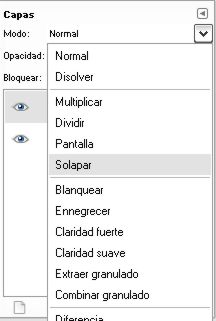
Y se volvera negro.
Ahora selecionas la capa fondo (importante) y cogemos la herramienta Pincel y cogemos la brush que queramos. Por ejemplo unas burbujas. Escojemos la brush de una forma de burbuja (venia con las herramientas) y pintamos. Nos quedara una burbuja multicolor, con los colores del fondo de plasma anteriormente elegidos.
EJEMPLO DE LA BURBUJA CON MAS BRUSHES USADAS:
Aqui solo la imagen:
Ahora estampas o pones lo que quieras y a disfrutar. La verdad es que queda muy bonito.
Hasta otra! Y recuerda que si hay dudas pregunta :D
Salu7!
Aqui una mas para los amantes de Linux:

Anuncios Google
- Inicie sesión o regístrese para enviar comentarios
- 12077 lecturas

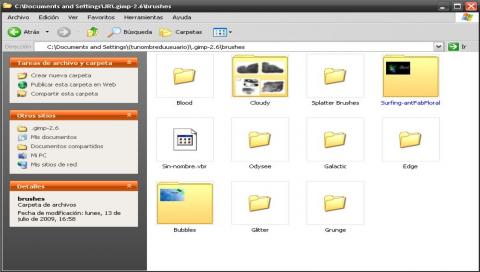

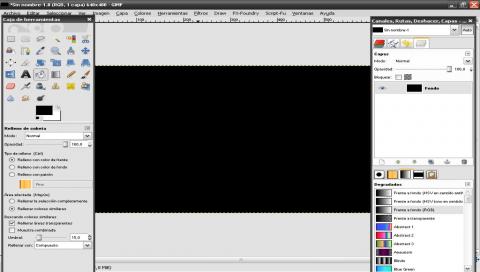


Comentarios
herramientaspractbrushes
hola, descargo la caja de herramientas pero no puedo descomprimir el archivo, que puedo hacer para guardarla en mi compu?
no me sale =(
no aparece nada =( despues de poner la brush y visualizar no me aparece nada solo se queda en color negro y ya =( no se en qe estoy mal =( ayuda por favor =(
saludos...!
ps a mi para poner las
ps a mi para poner las brochas es en esta direccion del PC
C:\Archivos de programa\GIMP-<version>\share\gimp\<version>\brushes
nº t3 Pr3ºçup3$ pºr m!
$0y cºmº lº$ gªtº$ y 窡gº d3 p!3
y nº m3 du3l3... çuªndº m3 hªç3n dªñº
el mio
¿que les parece?
has puesto mal
la url de la imagen. Checalo.
EDITO: Te la pongo aqui:
He hecho un fondo de pantalla
(Click para hacer más grande)
Creo que está bastante bién ¿Os gusta?
esta muy bien :D
me gusta mucho. Lo unico que le falta es un texto por ahi el medio que ponga o tu nombre o el de algo.
Felicidades y animate con los otros ;D
Security Shell Fx - Página oficial.
Duda / Problema
Una cosa: Cuando voy a hacer la burbuja multicolor esa, (habiendo seleccionado ''solapar'' en la capa fondo), le doy con la brush y no hace nada... sigue todo negro. A que se podria deber?
la capa que se debe solapar
la capa que se debe solapar es la capa plasma. Luego seleccionas la capa fondo y luego coges la brush con el color blanco o otro que no sea muy oscuro. Asi deberia funcionarte. Si no te gusta que sea multicolor y solo quieres un tono de colores te dirijes a: Colores > Colorear y seleccionas el tono.
Espero que te funcione asi, sino no dudes en volver a preguntar.
Security Shell Fx - Página oficial.
Thanks!!
Graciass!!! y a ti tmb eduardo, soys unos cracks, toda la comunidad de Scenebeta!!
Pueden ser varias cosas
Lo que creo es q tu pincel esta en color negro, revisa eso. Si aun no te sale no dudes en preguntarlo.
Saludos
No me funciona... Cuando
No me funciona... Cuando vuelvo al fondo para pintar las burbujas no me pinta nada, se queda negro.
Igual
Me pasa lo mismo que a ti!
Ya está! He cambiado el
Ya está! He cambiado el color del pincel a blanco y ya me funciona! Gracias!
SO
El SO con el que se han hecho las capturas de pantalla, es Angelical, no? jejeje va muuy bien!!
es el Windows
es el Windows Xp con el tema Zune.
Salu7!
xDDDDDDDD
que bien ya lo pusieron a portada xDDDDDDDDDDDDDDD ;-D